HP Photosmart R837: Использование HP Photosmart
Использование HP Photosmart: HP Photosmart R837
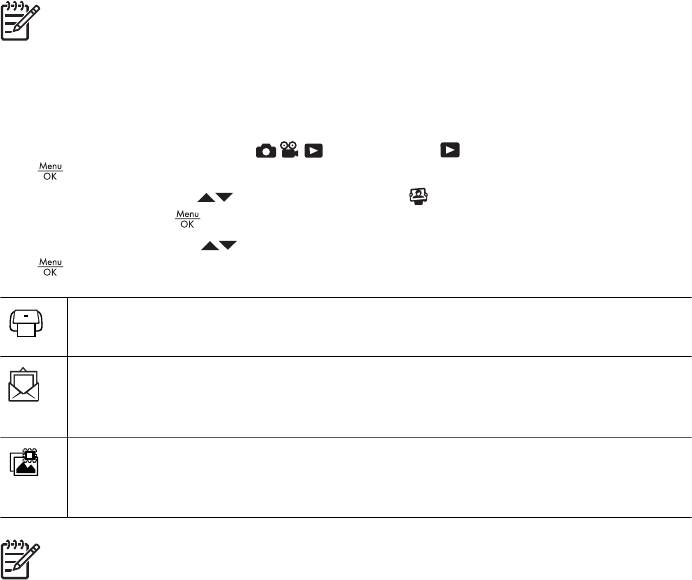
Использование HP Photosmart
7
Express
С помощью программы HP Photosmart Express можно выбрать на фотокамере
изображения для автоматической печати (см. Пометка изображений для печати
на стр. 41), заказа отпечатков в Интернете (см. Заказ фото в Интернете
на стр. 42) или отправки получателю (см. Отправка изображений на стр. 43)
при следующем подключении фотокамеры к принтеру или компьютеру.
Для использования некоторых функций Меню Photosmart Express на компьютере
должна быть установлена программа HP Photosmart. Информацию об этой
программе см. в разделе О программе HP Photosmart на стр. 10.
Примечание. В разных странах и регионах могут быть доступны
различные службы.
Использование Меню Photosmart Express
Чтобы открыть Меню Photosmart Express, выполните следующие действия:
1. Сдвиньте переключатель
в положение и нажмите кнопку
(Меню/OK).
2.
С помощью кнопок
выделите параметр Photosmart Express..., а затем
нажмите кнопку
(Меню/OK).
3.
С помощью кнопок
выделите значение, а затем нажмите кнопку
(Меню/OK).
Печать — позволяет выбирать изображения и указывать количество
копий для печати. См. Пометка изображений для печати на стр. 41.
Отправка — позволяет добавлять новых получателей в Интернете и
отправлять изображения одному или нескольким получателям. См.
Отправка изображений на стр. 43.
Заказ фото в Интернете — позволяет указать изображения, которые
необходимо напечатать с помощью службы в Интернете. См. Заказ
фото в Интернете на стр. 42.
Примечание. Функции в Меню Photosmart Express доступны только для
изображений. Они недоступны для видеоклипов.
Пометка изображений для печати
Помеченные изображения будут автоматически напечатаны при подключении
фотокамеры к PictBridge-совместимому принтеру или компьютеру, на котором
установлена программа HP Photosmart. Можно пометить отдельные изображения,
Цифровая фотокамера HP Photosmart R837 41
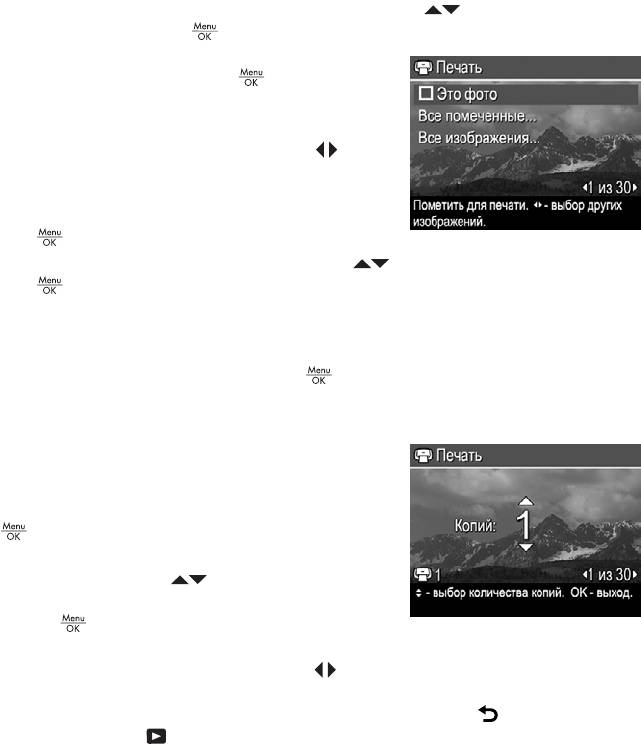
Глава 7
все изображения или избранные изображения (см. Пометка изображений
на стр. 29).
1.
В Меню Photosmart Express используйте кнопки
для выбора Печать, а
затем нажмите кнопку
(Меню/OK).
2. В меню Печать выберите необходимый
параметр и нажмите кнопку
(Меню/OK).
– Это фото — пометка текущего
изображения. Можно перейти к другому
изображению с помощью кнопок
.
– Все помеченные... — отображение
подменю Все помеченные для печати.
Выберите метку, а затем нажмите кнопку
(Меню/ОК). Чтобы выбрать количество
копий отпечатка, используйте кнопки
, а затем нажмите кнопку
(Меню/OK). Этот пункт меню доступен только в том случае, если
помечено по крайней мере одно изображение (см. Пометка
изображений на стр. 29).
– Все изображения... — отображение подменю Печать всех
изображений. Нажмите кнопку
(Меню/OK). Эта команда доступна
только в том случае, если в памяти фотокамеры имеется несколько
изображений.
3. Если выбрано Это фото или Все
изображения... и необходимо напечатать
более одной копии, выберите Изменить
количество копий, а затем нажмите кнопку
(Меню/OK). Для изменения количества
копий изображения в подменю Печать
используйте кнопки
, чтобы указать
количество копий для печати, а затем нажмите
кнопку
(Меню/OK).
4. В главном меню Печать можно выбрать дополнительные изображения для
печати. Для этого с помощью кнопок
выберите изображение, а затем
повторите шаги 2 и 3.
5. После пометки изображений для печати нажмите кнопку
несколько раз для
возврата в меню
Воспроизведение.
6. Информацию о печати помеченных изображений непосредственно с принтера
см. в разделе Печать непосредственно на принтере на стр. 38. Информацию
о печати помеченных изображений с компьютера, подключенного к принтеру,
см. в разделе Передача изображений с помощью программы HP Photosmart
на стр. 36.
Заказ фото в Интернете
Можно пометить изображения, для которых необходимо заказать отпечатки. При
следующем подключении фотокамеры к компьютеру, на котором установлена
42
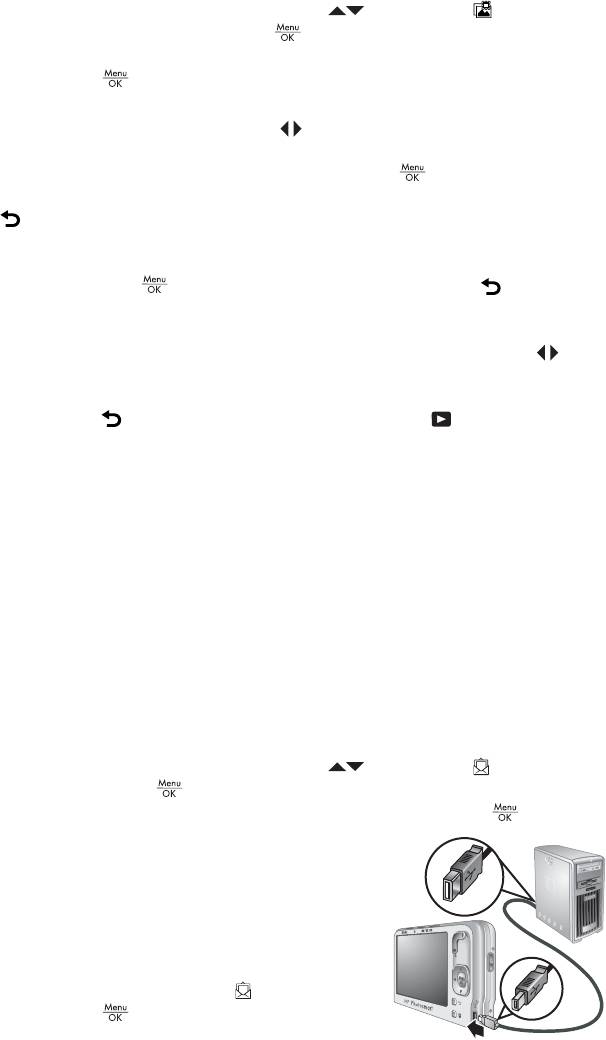
программа HP Photosmart, можно будет заказать отпечатки изображений в
Интернете.
1.
В Меню Photosmart Express используйте
для выбора Заказ фото в
Интернете, а затем нажмите кнопку
(Меню/OK).
2. В подменю Заказ фото в Интернете выберите необходимый параметр и
нажмите кнопку
(Меню/OK).
– Это фото — пометка текущего изображения. Можно перейти к другому
изображению с помощью кнопок
.
– Все избранные... — отображение подменю Все помеченные для заказа
фото. Выберите метку, а затем нажмите кнопку
(Меню/ОК) для каждой
необходимой метки. После завершения выбора меток нажмите кнопку
. Этот пункт меню доступен только в том случае, если помечено по
крайней мере одно изображение (см. Пометка изображений на стр. 29).
– Все изображения... — отображение подменю Заказ всех изображений.
Нажмите кнопку
(Меню/OK), а затем нажмите кнопку . Эта команда
доступна только в том случае, если в памяти фотокамеры имеется
несколько изображений.
3. Чтобы выбрать дополнительные изображения, используйте кнопки
для
отображения изображения, а затем повторите шаг 2.
4. После пометки изображений, для которых необходимо заказать отпечатки,
нажмите кнопку
несколько раз для возврата в меню
Воспроизведение.
5. Информацию о заказе выбранных изображений см. в разделе Передача
изображений с помощью программы HP Photosmart на стр. 36.
Отправка изображений
Можно настроить подменю Отправка и добавить в него адреса эл. почты, списки
рассылки, фотоальбомы в Интернете и другие службы. Затем можно выбрать
изображения для отправки этим получателям.
Настройка на фотокамере получателей в Интернете
В Меню Photosmart Express можно настроить до 34 получателей (адресов эл.
почты и списков рассылки).
1. Убедитесь, что компьютер подключен к Интернету.
2.
В Меню Photosmart Express используйте
для выбора Отправка, а
затем нажмите кнопку
(Меню/OK). Если получатели уже созданы,
выберите Настройка меню Отправка и снова нажмите кнопку
(Меню/OK).
3. Подключите фотокамеру к компьютеру. Для
настройки получателей следуйте инструкциям на
дисплее фотокамеры.
4. Выключите фотокамеру и отсоедините ее от
компьютера. Убедитесь, что новые получатели
появились в памяти фотокамеры. Для этого
включите фотокамеру, откройте Меню
Photosmart Express, выберите
Отправка и
нажмите кнопку
(Меню/ОК).
Цифровая фотокамера HP Photosmart R837 43
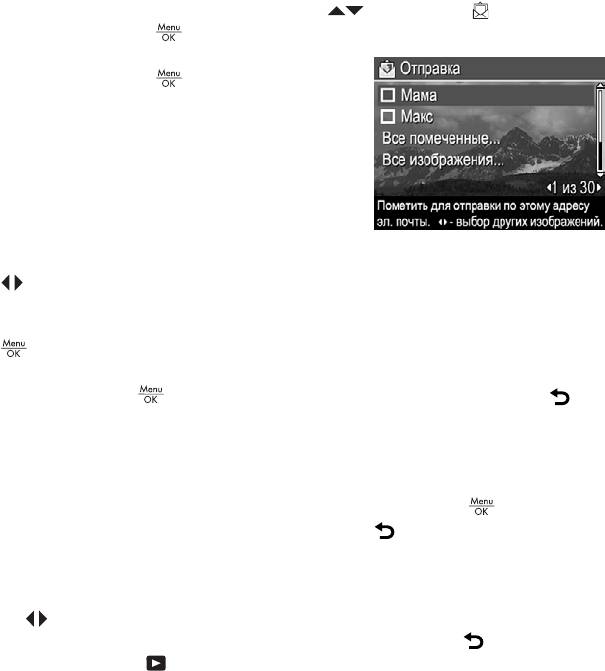
Глава 7
Отправка изображений получателям в Интернете
После установки на фотокамере новых получателей можно пометить изображения
для отправки этим получателям при следующем подключении фотокамеры к
компьютеру.
1.
В Меню Photosmart Express используйте
для выбора Отправка, а
затем нажмите кнопку
(Меню/OK).
2. В подменю Отправка выберите параметр, а
затем нажмите кнопку
(Меню/OK).
– Получатели — выбор получателя для
отправки изображения, которое
отображается на заднем плане. Можно
назначить несколько получателей в
зависимости от того, сколько их было
создано (см. раздел Настройка на
фотокамере получателей в Интернете
на стр. 43). Можно перейти к другому изображению с помощью кнопок
.
– Все помеченные... — отображение подменю Все помеченные для
отправки. Выделите необходимую метку, нажмите в подменю кнопку
(Меню/ОК), затем выберите всех получателей, которым необходимо
отправить изображения с выбранными метками. Для выбора получателя
нажмите кнопку
. После выбора получателей нажмите кнопку . Этот
пункт меню доступен только в том случае, если помечено по крайней мере
одно изображение (см. Пометка изображений на стр. 29).
– Все изображения... — отображение подменю Отправка всех
изображений. Выделите всех получателей, которым необходимо
отправить все изображения. Для этого нажмите кнопку
(Меню/OK).
После выбора получателей нажмите кнопку
. Эта команда доступна
только в том случае, если в памяти фотокамеры имеется несколько
изображений.
3. Чтобы выбрать дополнительные изображения для отправки, используйте
кнопки
, чтобы отобразить изображения, а затем повторите шаг 2.
4. После пометки изображений для отправки нажмите кнопку
несколько раз
для возврата в меню
Воспроизведение.
5. Информацию об отправке изображений получателям см. в разделе Передача
изображений с помощью программы HP Photosmart на стр. 36.
44






